目前来说,支持U盘启动的电脑已经绝大多数了,不用担心装系统会意外死机之类的问题。然而仍然很多发烧友经常换系统但是懒得使用u盘或移动硬盘,想把PE内置到本地硬盘。
如何制作本地模式PE
PE系统,Windows PreInstallation Environment(Windows PE)
其实就是“Windows预安装环境”
PE最初是微软为维护硬盘中的软件免费提供的一个简易操作系统,对硬件配置的要求非常低,可从光盘、U盘、移动盘启动电脑。
PE本身也是一个操作系统,微软为防止PE变成一个免费的应用操作系统进行了多种限制,妄图把PE限制在维护的范围。但在诸多高手的努力下,各种限制被一一突破,应用范围大大拓宽,远远超过了维护和装机。
PE实则是一种操作系统。很多人没有操作系统的概念,不知道操作系统就是一个人机对话的平台,其实如果将PE解释为“维护工具”甚至“装机工具”,那是极大的误解和误导。
双击打开云骑士装机大师软件
点击<我知道了>
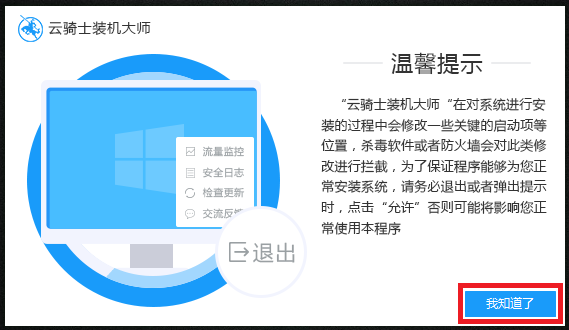
点击盘启动>
界面会显示三种模式
U盘模式 、ISO模式 和 本地模式
这里选择<本地模式>
本地模式不需要U盘
即使没有U盘也能傻瓜式的装系统了
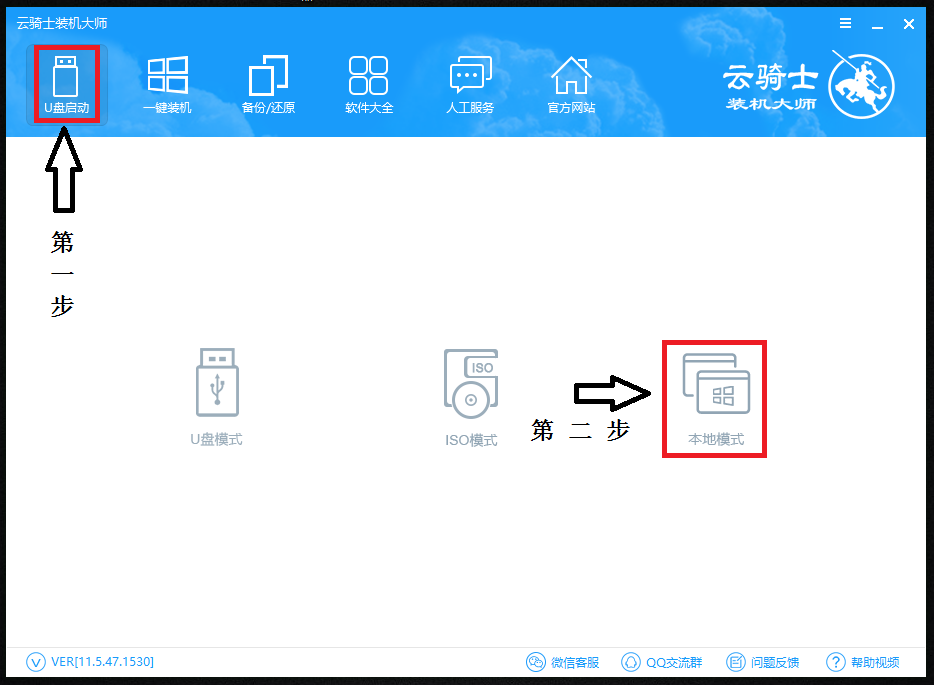
点击PE版本,有“初级,高级”
注:一般用户选择高级版可连接网络上网功能
今天以云骑士装机大师的【高级版】做演示
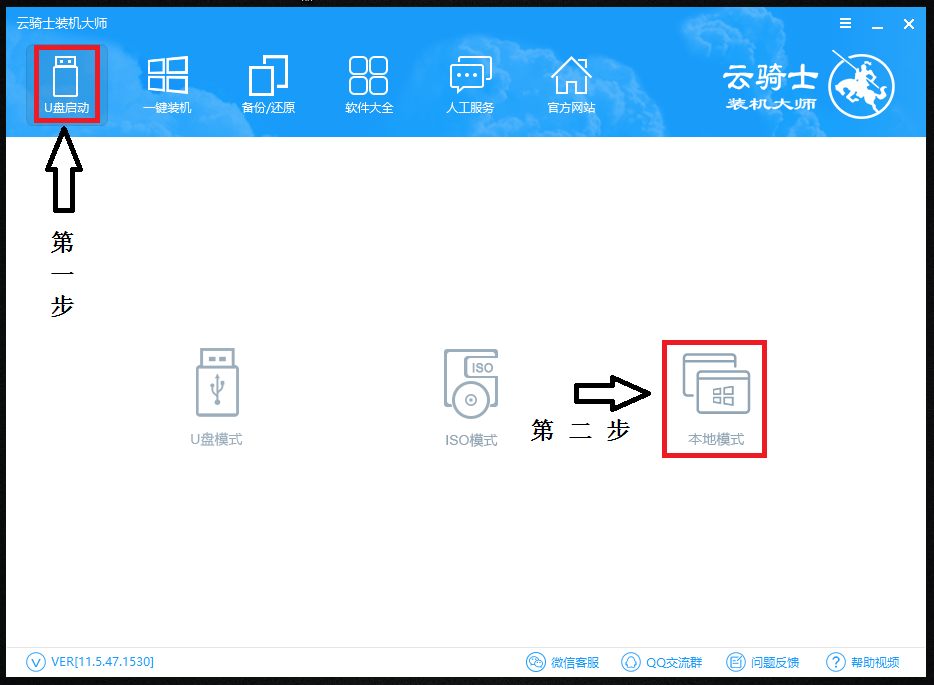
选择安装路径 (推荐默认设置) 选择E盘
点击<一键安装到E盘>
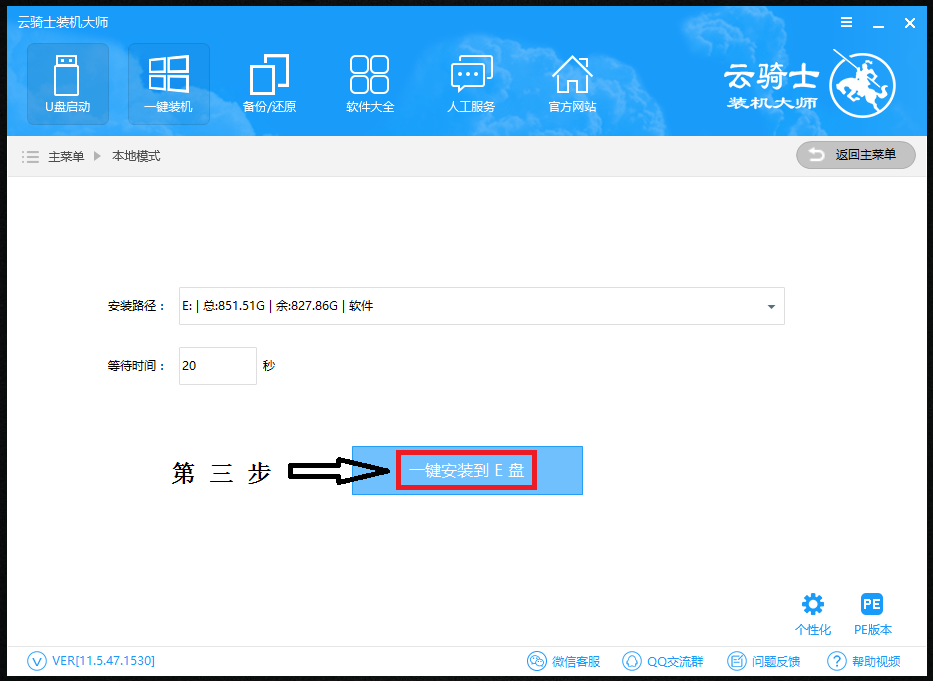
等待几分钟
点击<确定>
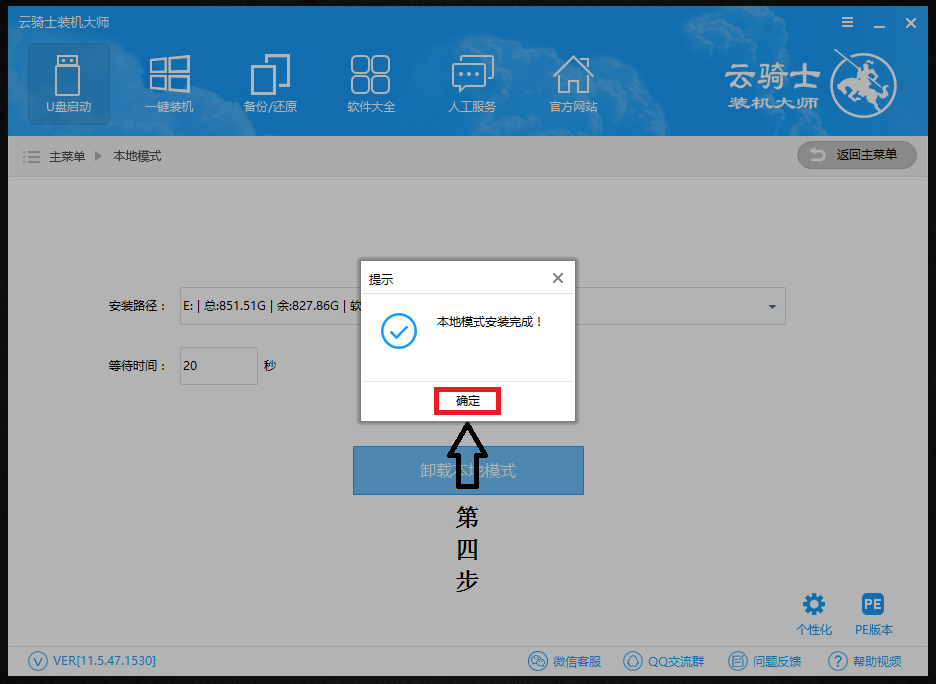
然后重启就可以使用本地模式重装电脑了
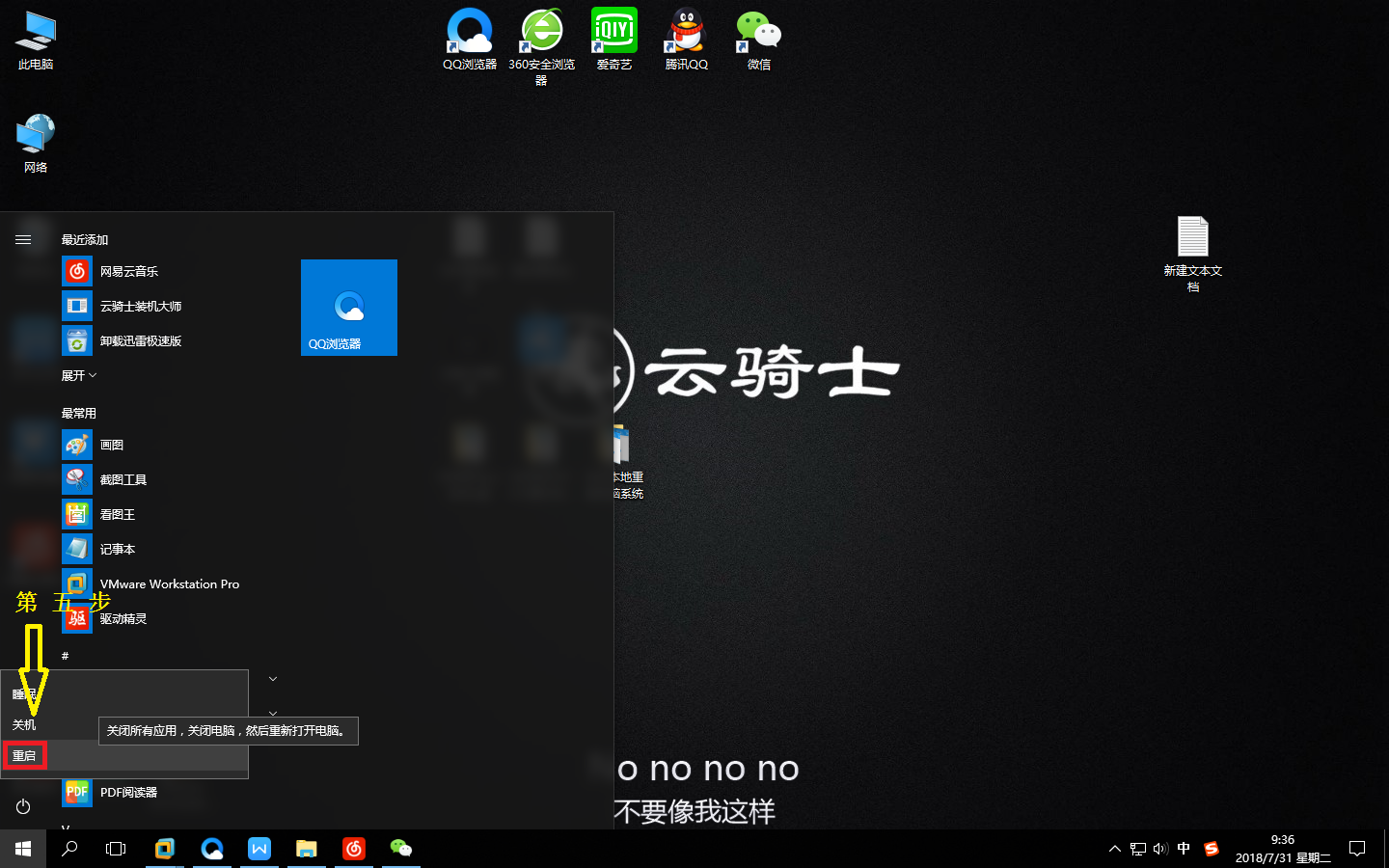
有了u启动本地模式,我们就可以不借用u盘进行系统维护
点击阅读全文